Wenn Sie den neuen Outlook.com-E-Mail-Dienst von Microsoft gesehen und verwendet haben, sind Sie hoffentlich genauso ein großer Fan davon wie ich. Obwohl ich Gmail mag und es weiterhin als mein primäres E-Mail-Konto verwenden werde, gibt es an Outlook.com viel zu mögen. Die Benutzeroberfläche ist sauber und einfach und alles scheint reibungslos zu laufen. Für Leute, die sich vom Gmail-Layout einschüchtern lassen oder einfach feststellen, dass zu viel los ist, könnte Outlook.com eine gute Alternative sein. Aber wenn Sie bereits ein Hotmail-Konto haben und es nicht mehr verwenden möchten, können Sie es ganz einfach Verknüpfen Sie Ihr neues Outlook.com-Konto mit Ihrem Hotmail-Konto, mit dem Sie mühelos zwischen den beiden Konten wechseln können, ohne zu jeder einzelnen Site navigieren zu müssen.
Schritte zum Verknüpfen von Outlook.com und Hotmail
Das Verknüpfen Ihres Hotmail- und Outlook.com-Kontos ist sehr sinnvoll, wenn Sie beide weiterhin verwenden möchten. Da Sie Outlook.com und Hotmail.com einzeln aufrufen und unterschiedliche Anmeldeinformationen für den Zugriff auf jedes Konto verwenden müssen, ist die Verknüpfung beider sehr sinnvoll und spart Ihnen einige Zeit.
Schritt 1: Öffnen Sie ein Webbrowser-Fenster und navigieren Sie zu account.live.com.
Schritt 2: Geben Sie Ihre Outlook.com-Adresse und Ihr Passwort in die Felder auf der rechten Seite des Fensters ein und klicken Sie dann auf Anmelden Taste.
Schritt 3: Klicken Sie auf Berechtigungen Link auf der linken Seite des Fensters.


Schritt 4: Klicken Sie auf das Blau Verknüpftes Konto verwalten Link in der Mitte des Fensters.


Schritt 5: Klicken Sie auf das blaue Verknüpftes Konto hinzufügen Link in der Mitte des Fensters.


Schritt 6: Geben Sie Ihr Outlook.com-Passwort in das ein Passwort Feld oben im Fenster, geben Sie Ihre Hotmail-Adresse in das Microsoft-Konto Feld, dann geben Sie Ihr Hotmail-Passwort in das Passwort Feld darunter.
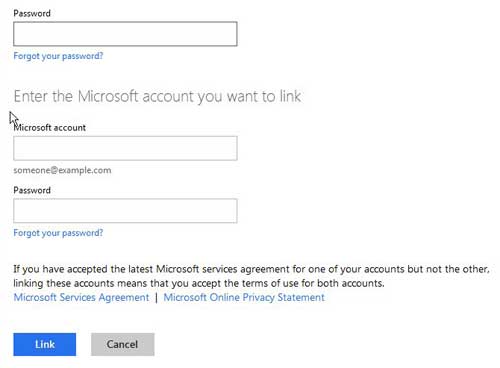
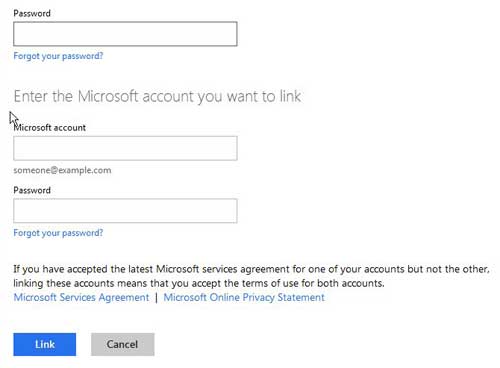
Schritt 7: Klicken Sie auf das blaue Verknüpfung Schaltfläche am unteren Rand des Fensters.
Wenn Sie sich jetzt bei Ihrem Outlook.com-Konto anmelden, können Sie oben rechts im Fenster auf Ihren Namen klicken und dann Ihr altes Hotmail-Konto aus der Liste auswählen. Auf diese Weise können Sie vom neuen Outlook-Konto aus schnell auf das alte Hotmail-Konto zugreifen. Die gleiche Option gilt, wenn Sie sich in Ihrem Hotmail-Konto befinden und zu Ihrem Outlook-Konto navigieren möchten.